- Die Anzeige steuern
- Vor- und Zurück-Schalten
- Externe Taster anschließen
- Einstellen und Konfigurieren
- Die verschiedenen Modi
- Manuell
- Intervall-Modus
- Live-Modus
- Bilder (Manuell / Intervall)
- Automatisch generierte Anzeigen über Internet
- Eigene Generatoren entwickeln
- Züge konfigurieren
- Konfiguration Wagenstandanzeige (nur 1.05″ Display)
- Erster Teil: Zug-Silhouette
- Zweiter Teil: Position am Bahnsteig
- Dritter und vierter Teil: Wagennummern
Die Anzeige steuern
Nachdem du das Display in dein WLAN eingebunden hast, kannst du durch Drücken des Tasters „Btn 0“ die aktuelle IP-Adresse anzeigen lassen (z. B. 192.168.178.117).
Diese Adresse gibst du in die Adresszeile deines Browsers ein, um die Anzeige zu steuern.
- Bei älteren Software-Versionen öffnet sich direkt die Steuerung der Anzeige.
- Bei neueren Software-Versionen öffnet sich zunächst eine Auswahlseite. Dort kannst du über „Manage“ auf die Steuerung und Konfiguration zugreifen. Außerdem findest du hier die WLAN-Konfiguration und die Möglichkeit, die Controller-Firmware zu aktualisieren.
Es gibt zwei Varianten des Managements:
- Online: benötigte Programmierframeworks werden von Servern im Internet geladen. Dafür braucht der Controller eine aktive Internetverbindung.
- Offline: die Dateien werden direkt vom Controller geladen. Das funktioniert auch ohne Internetzugang, kann aber langsamer sein und gewisse Einschränkungen haben.
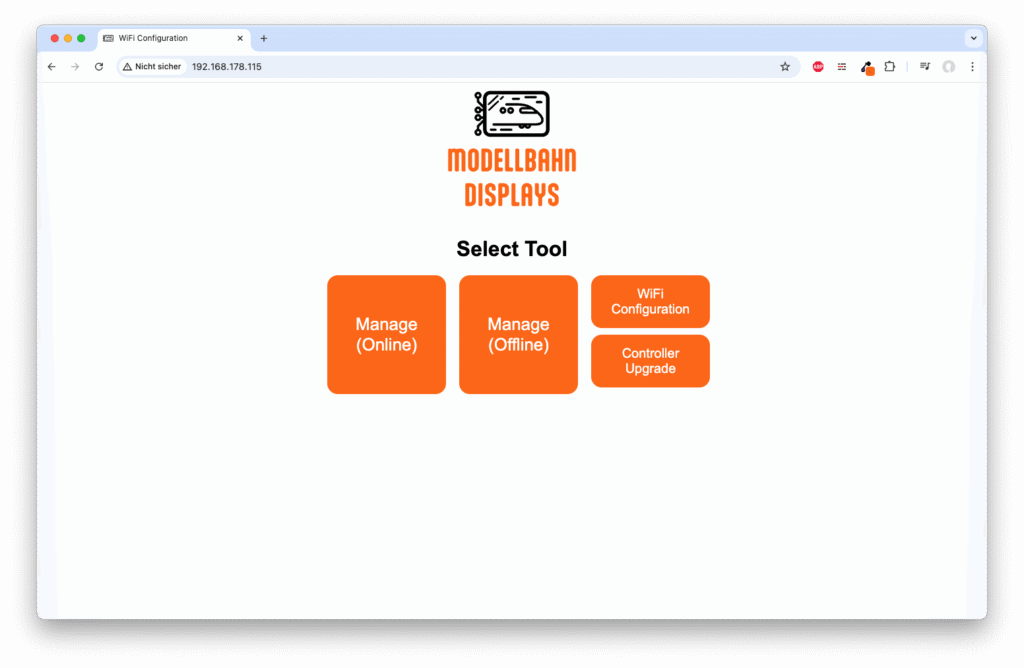
Die Management-Seite bietet verschiedene Funktionen:
- Header
- Wechsel zwischen den einzelnen Gleisen
- Zugriff auf die Seiten mit den Bildern
- Weiterschalten zum nächsten Zug
- Eingabe einer Uhrzeit
- Wechsel in den Config-Mode
- Standard-Modus
- Anzeige der aktuellen Züge im oberen Bereich
- Darunter eine Liste aller gespeicherten Züge
- Ein Klick auf einen Zug in der Liste zeigt diesen direkt auf dem Display an
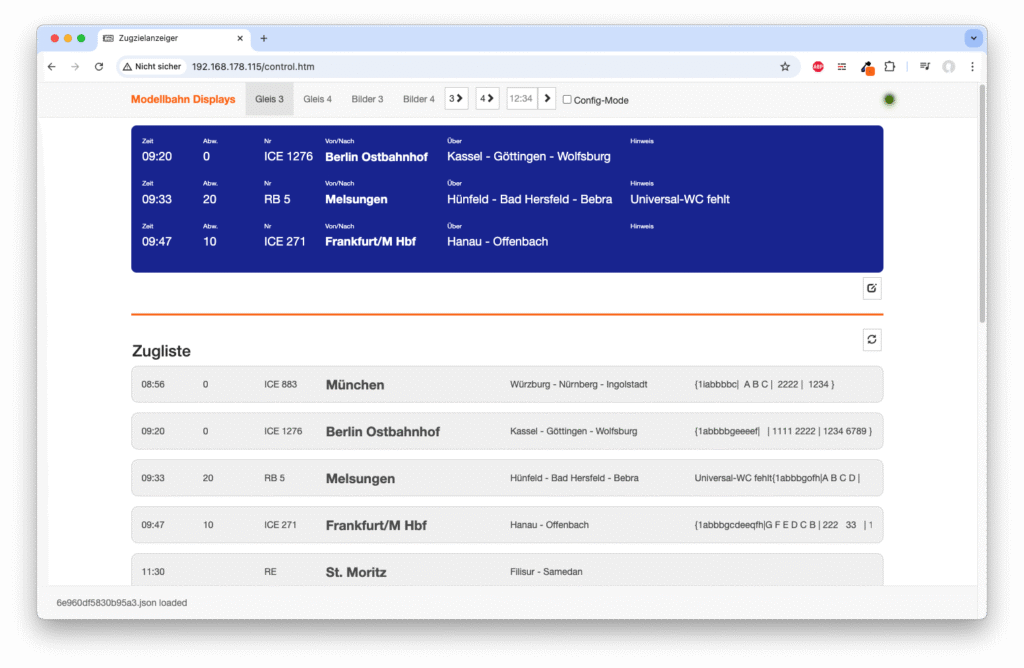
Vor- und Zurück-Schalten
Außerdem kannst du mit den beiden Pfeil-Knöpfen vor- und zurückschalten.
Je nach eingestelltem Modus werden entweder die Züge (im Intervall- oder Manuell-Modus) oder die Bilder durchgeschaltet.
Externe Taster anschließen
Die Funktion des Vor- und Zurückschaltens kann auch mit externen Tastern erfolgen. Dafür verwendest du das mitgelieferte Kabel.
Anschluss der Taster:
- Einen Anschluss jedes Tasters verbindest du mit dem schwarzen Kabel (GND).
- Der andere Anschluss:
- des einen Tasters mit dem grünen Kabel (Vorwärts),
- des anderen Tasters mit dem gelben Kabel (Rückwärts).
Du kannst die Taster entweder anlöten oder mit Klemmen am Kabel befestigen.
Das Kabel zu den Tastern darf beliebig verlängert werden.
Am Ende wird der Stecker in die größere Buchse des Controllers eingesteckt.

Einstellen und Konfigurieren
Um in den Konfigurations-Modus zu wechseln – also dorthin, wo du alle Einstellungen vornehmen kannst – musst du den Haken bei „Config-Mode“ setzen.
Am unteren Ende der Seite findest du die globalen Einstellungen.
Diese sind nach Gleisen getrennt, sodass du für jedes Gleis eigene Werte festlegen kannst.
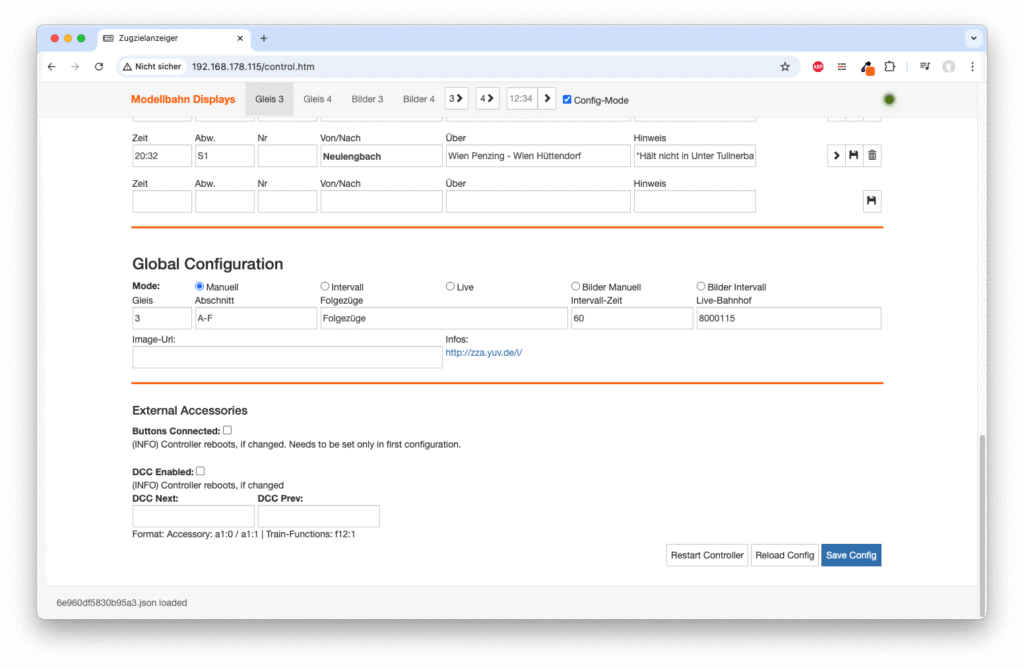
Im Bereich „Global Configuration“ kannst du allgemeine Einstellungen vornehmen.
Dazu gehören zum Beispiel:
- der Text für das Gleis,
- der Abschnitt (Text unter dem Gleis),
- sowie der Text für „Folgezüge“.
Damit die Änderungen übernommen werden, musst du sie immer mit dem Knopf „Save Config“ speichern.
Mit dem Knopf „Reload“ kannst du die aktuelle Konfiguration erneut vom Controller laden.
Das ist besonders nützlich, wenn die Verbindung zwischen Browser und Controller zwischenzeitlich unterbrochen wurde.
Die verschiedenen Modi
Manuell
In diesem Modus zeigt das Display einen Zug sowie zwei Folgezüge statisch an.
Es findet kein automatisches Weiterschalten statt.
Andere Züge kannst du so anzeigen:
- über die Vor- und Zurück-Tasten,
- oder durch einen direkten Klick auf den gewünschten Zug in der Liste.
Wenn du einen eigenen Text für einen Zug eingeben möchtest, musst du zuerst den „Edit“-Button anklicken und in den Bearbeitungsmodus wechseln. Dort kannst du den Text manuell eintragen.
Intervall-Modus
Der Intervall-Modus funktioniert ähnlich wie der manuelle Modus.
Der Unterschied: Die Züge werden hier automatisch nach einer festgelegten Intervall-Zeit weitergeschaltet.
Die Intervall-Zeit gilt für beide Intervall-Modi. Sie bestimmt in Sekunden, nach welcher Zeitspanne der nächste Zug oder das nächste Bild angezeigt wird.
Live-Modus
Im Live-Modus zeigt das Display den aktuellen Zug eines deutschen Bahnhofs an – inklusive Hinweisen und Verspätungen.
Voraussetzungen:
- Der Controller muss im WLAN mit dem Internet verbunden sein.
- Für die Anzeige wird die eindeutige Nummer des Bahnhofs benötigt (diese findest du in der verlinkten Liste).
Die Funktion nutzt die offene API der Deutschen Bahn.
Bitte beachte: Noch sind nicht alle API-Funktionen vollständig implementiert.
Quelle: DB Open Data unter Creative Common Lizenz: https://data.deutschebahn.com/dataset/data-haltestellen.html
Einfache Online-Suche der Bahnhofsnummer: https://www.michaeldittrich.de/ibnr/online.php
Bilder (Manuell / Intervall)
Es ist auch möglich, eigene PNG-Bilder auf dem Display anzuzeigen.
Die Verwaltung erfolgt über die Funktion „Bilder“ im Hauptmenü.
Wichtig:
- Die Dateien müssen im PNG-Format vorliegen.
- Sie müssen die korrekte Größe haben – dies wird vor dem Upload automatisch im Formular geprüft.
Die Bilder haben grundsätzlich die doppelte Höhe der Display-Auflösung, damit auf beiden Seiten des Displays unterschiedliche Inhalte dargestellt werden können (z. B. die Gleisnummer außen).
Verfügbare Display-Auflösungen:
- 1.05″ Display → 240 × 120 Pixel
- PNG-Größe: 240 × 240 Pixel
- 0.96″ Display → 160 × 80 Pixel
- PNG-Größe: 160 × 160 Pixel
Hier ein Template für das größere Display:

Anzeige-Modi:
- Manuell: Die Bilder können per Hand mit den Pfeil-Knöpfen durchgeschaltet werden.
- Intervall: Die Bilder wechseln automatisch nach der eingestellten Intervall-Zeit.
Hinweise:
Die Bilder werden nach dem Dateinamen sortiert.
Der Speicherplatz des Controllers ist auf etwas unter 1 MB begrenzt. Das reicht in der Regel für etwa 30–40 Dateien.

Ab Version 1.5.0 ist es möglich, Bilder anhand der eingegebenen Zuginformationen automatisch über einen Server im Internet generieren zu lassen.
Controller-Update:
Zum Aktualisieren des Controllers folge bitte der separaten Update-Anleitung.
Generator ausprobieren:
- Gehe auf die Seite: http://zza.yuv.de/i/
- Wähle ein Theme aus.
- Trage die gewünschten Zuginformationen ein.
- Klicke auf „Generate Image“.
→ Jetzt siehst du eine Vorschau des generierten Bildes. - Speichere das Bild über das Rechte-Maustaste-Menü als PNG-Datei.
Lade die PNG-Datei wie oben beschrieben auf deinen Controller hoch und zeige sie an.

Automatisch generierte Anzeigen über Internet
Viel eleganter ist es jedoch, wenn der Controller die im manuellen oder Intervall-Modus angezeigten Zuginformationen direkt an den Server übermittelt.
Das generierte Bild wird dann automatisch vom Controller heruntergeladen und selbstständig auf dem Display angezeigt.

Die Konfiguration ist ganz einfach:
Scrolle im Webinterface der Version 1.5.0 bis ganz nach unten.
Beim Feld „Image-URL“ findest du einen direkten Link zum Generator: http://zza.yuv.de/i/.
Auf der Generatorseite wählst du zunächst das passende Theme aus.
Achte darauf, dass es zur Größe deines Displays passt (0.96″ oder 1.05″).
Auf der rechten Seite werden dir Informationen zum ausgewählten Theme angezeigt:
- Besonderheiten des Themes
- die passende Image-URL (unter „URL“)
Markiere die Image-URL und kopiere sie in die Zwischenablage.

Wechsle danach wieder zum Webinterface und füge die kopierte URL in das Feld „Image-URL“ ein.
Speichere anschließend die Einstellung mit „Save Config“.

Wichtige Hinweise zur automatischen Bildanzeige
- Die Bilder können nur geladen werden, wenn der Controller Zugriff auf das Internet hat.
→ Nach einem Neustart wird deshalb zunächst die Standard-Anzeige gezeigt. - Wenn es Probleme mit der Verbindung oder dem Server gibt, kann es zu unerwarteten Effekten kommen.
→ In diesem Fall den Controller neu starten. - Die Bilder werden einmal pro Minute aktualisiert, damit z. B. die aktuelle Uhrzeit (wie bei der U-Bahn München) korrekt angezeigt wird.
- Die Funktion über die Image-URL steht nur in den Modi „Manuell“ oder „Intervall“ zur Verfügung.
Eigene Generatoren entwickeln
Hast du eigene Ideen für neue Anzeigen?
Dann teile sie mir gerne mit – vielleicht setze ich deine Idee schon in einer der nächsten Versionen um.
Du kannst auch eigene Generatoren entwickeln, wenn du ein wenig programmieren kannst.
In meinem GitHub-Repository findest du die PHP-Skripte meiner Generatoren – diese kannst du als Vorlage für eigene Entwicklungen nutzen.
Gerne nehme ich auch eure Erweiterungen mit auf, sodass sie allen Nutzern zur Verfügung stehen.
https://github.com/webfraggle/zza-generate-images
Züge konfigurieren
In diesem Bereich legst du fest, welche Züge auf deinem Display angezeigt werden sollen.
Du kannst bestehende Einträge anpassen, neue hinzufügen oder nicht mehr benötigte löschen.
Die Zugliste wird nach den eingetragenen Abfahrtszeiten sortiert.
Bitte gib die Uhrzeit immer im Schema HH:MM (z. B. 08:45) ein.
In diesem Bereich kannst du die Liste bearbeiten:
- einzelne Züge speichern oder löschen
- Züge hinzufügen
- bestehende Einträge ändern

Um einen neuen Zug hinzuzufügen, findest du am Ende der Liste einen leeren Eintrag.
Trage dort die gewünschten Informationen ein und speichere den Zug mit „Save“.

Da der Controller im Vergleich zu einem PC nur begrenzte Leistung hat, werden die Zuginformationen nacheinander abgerufen.
Das kann dazu führen, dass die Liste nicht vollständig angezeigt wird oder einzelne Züge doppelt vorkommen.
→ In diesem Fall kannst du den Knopf „Reload“ verwenden, um die Liste neu zu laden.
Zusätzlich findest du hinter jedem Zug einen „Pfeil“-Knopf.
Mit einem Klick darauf zeigt das Display direkt diesen Zug sowie die beiden Folgezüge an.
Das funktioniert sowohl im Intervall- als auch im Manuell-Modus.

Konfiguration Wagenstandanzeige (nur 1.05″ Display)
Mit der Wagenstandanzeige kannst du die Position der Waggons im Zug auf dem 1.05″-Display darstellen.
Diese Funktion steht nur für das größere Display zur Verfügung.
Die Wagenstandanzeige wird im Hinweisfeld hinterlegt – noch vor dem eigentlichen Hinweistext.
Dazu wird ein spezieller Code zwischen zwei geschweiften Klammern {1 ... } eingefügt. Wobei hinter der ersten Klammer noch eine 1 folgen muss.
Der Controller erkennt diesen Code, parst den Inhalt und erzeugt daraus die Wagenstandanzeige.
Im Hinweis selbst wird dieser Code natürlich nicht angezeigt.
Hier siehst du einen Code mit dem dazugehörigen Ergebnis im Bild.
{1abbbgcdeeqfh|G F E D C B | 222 33 | 123 67 }
Der Code für die Wagenstandanzeige besteht aus vier Teilen, die jeweils durch eine Pipe | getrennt sind.
Jeder Teil entspricht einer Ebene der Anzeige.
Die Wagenstandanzeige wird also insgesamt aus vier Ebenen aufgebaut.
Wichtig:
Alle vier Teile müssen die gleiche Anzahl an Zeichen haben. Im Beispiel sind das 12.
Die Länge richtet sich nach der tatsächlichen Zuglänge – also je nach Zug unterschiedlich.
Erster Teil: Zug-Silhouette
Der erste Teil des Codes (hinter dem „{1“) legt die Silhouette des Zuges fest.
Dazu werden Buchstaben in Symbole umgewandelt.
Beispiel:
a→ Start eines Zuges, nach links zeigend
Hier eine Tabelle mit allen Symbolen, die jeweils durch einen Buchstaben dargestellt werden:
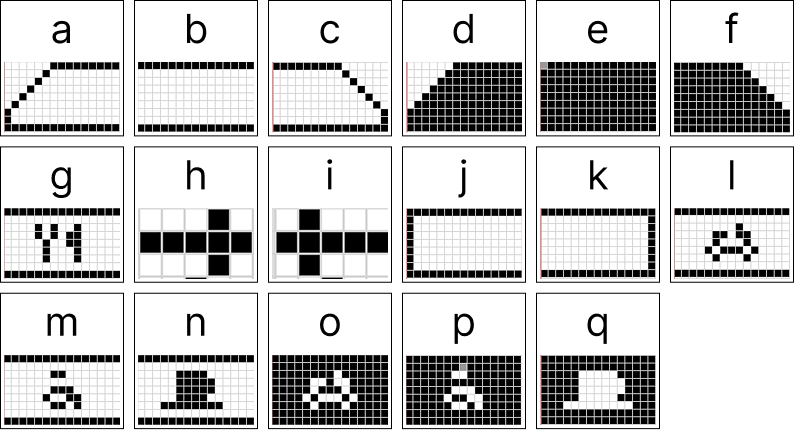
Zweiter Teil: Position am Bahnsteig
Der zweite Teil des Codes legt die Position am Bahnsteig fest.
Hierbei werden die Buchstaben der Bahnsteig-Abschnitte (z. B. A, B, C …) über die Zug-Silhouette gezeichnet.
Dritter und vierter Teil: Wagennummern
Die dritte und vierte Ebene des Codes enthalten die Wagennummern.
Sie sind in Zehner und Einer getrennt:
- Der dritte Teil zeigt die Zehnerstelle jeder Wagennummer.
- Der vierte Teil zeigt die Einerstelle.
So können auch mehrstellige Wagennummern korrekt über der Silhouette angezeigt werden.
